Crea un gamerpic personalizzato per il tuo profilo Xbox Live
Microsoft Windows 10 Xbox Eroe / / March 18, 2020
Ultimo aggiornamento il

Il tuo profilo Xbox Live è un'estensione di chi sei. E non devi semplicemente accettare un'immagine per il tuo gamerpic dall'elenco fornito da Microsoft. Ecco come creare il tuo gamerpic personalizzato
Se sei un appassionato giocatore e usi Xbox Live, vuoi che il tuo avatar o gamerpic sia qualcosa che si distingue. Il tuo profilo Xbox Live è un'estensione di chi sei. Non vuoi semplicemente scegliere una delle immagini predefinite fornite da Microsoft.
E la società ti consente di aggiungere il tuo gamerpic personalizzato da mostrare accanto al tuo Gamertag su Xbox Live. Ciò significa che puoi creare una foto scattata da te o un'immagine che hai salvato sul dispositivo locale. Ecco uno sguardo a come farlo tramite l'app Xbox su Windows 10.
Aggiungi Gamerpic personalizzato a Xbox Live tramite l'app Xbox 10 di Windows
Per iniziare, avvia l'app Xbox, ora denominata "Xbox Console Companion" sul tuo PC Windows 10 e fai clic sul tuo profilo nell'angolo in alto a sinistra. Quindi fare clic sul pulsante "Personalizza" sotto il Gamertag.
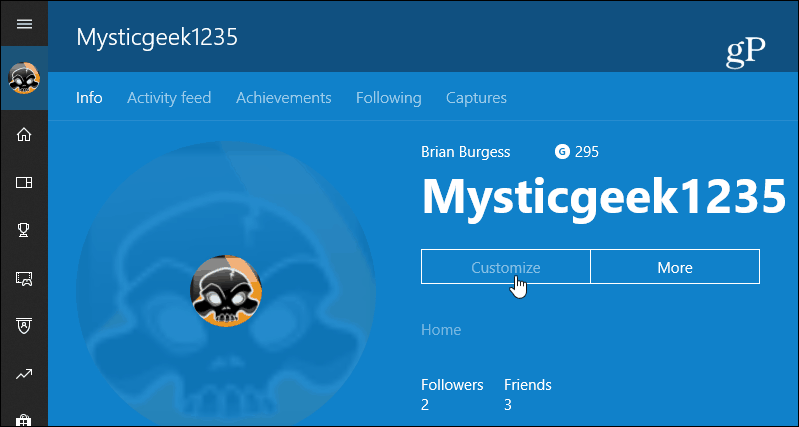
Ora puoi fare clic sul tuo gamerpic attuale per cambiarlo.

Nella schermata seguente, puoi scegliere dall'elenco di foto pre-fatte se vuoi. Ma poiché vuoi crearne uno personalizzato, fai clic sul pulsante "Scegli un'immagine personalizzata".
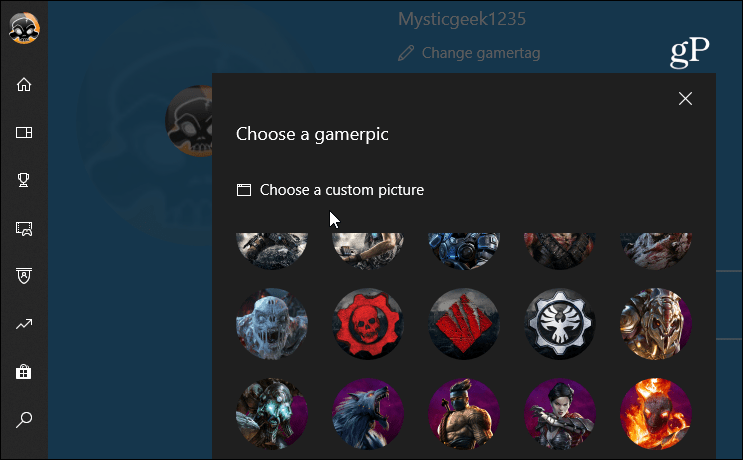
Passare alla posizione dell'immagine che si desidera utilizzare e selezionarla. Ciò lo inserirà in un editor di base che ti consente di ingrandire e riposizionare. Quando sei pronto fai clic Il prossimo.
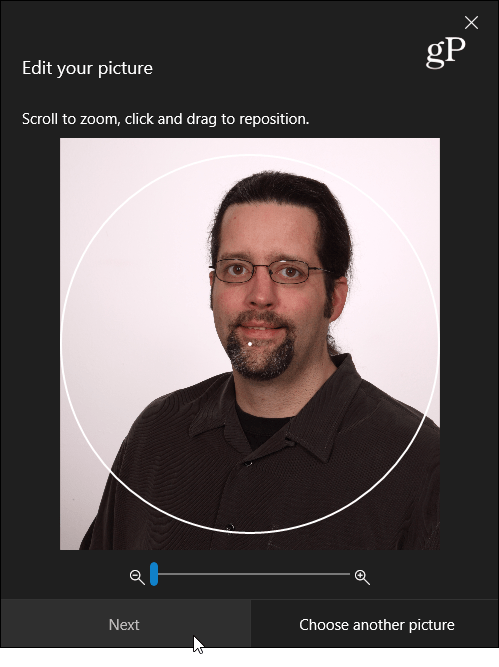
Se sei soddisfatto dei risultati, fai clic su Caricare pulsante. Tieni presente che potresti non vedere subito la nuova immagine. Potrebbe essere necessario che Microsoft lo approvi in base alle linee guida della community Xbox Live. Se lo tieni pulito e rispettoso, dovresti andare bene.
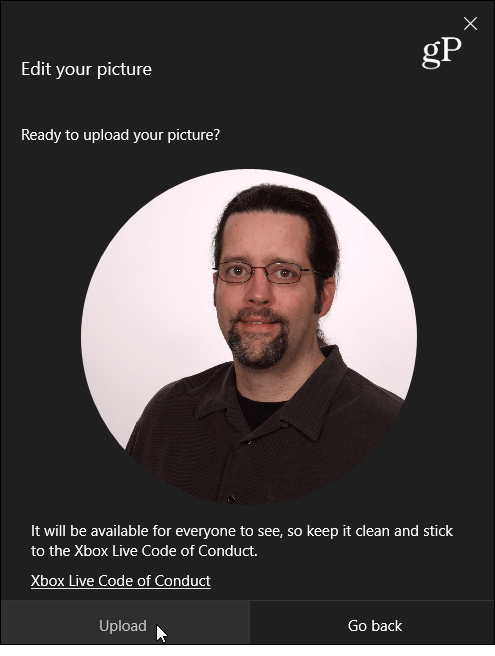
Quando è pronto, vedrai la tua nuova foto del giocatore personalizzata ovunque durante la tua esperienza Xbox Live. Tieni presente che non sta cambiando l'immagine del tuo account Microsoft. Solo il tuo gamerpic Xbox.
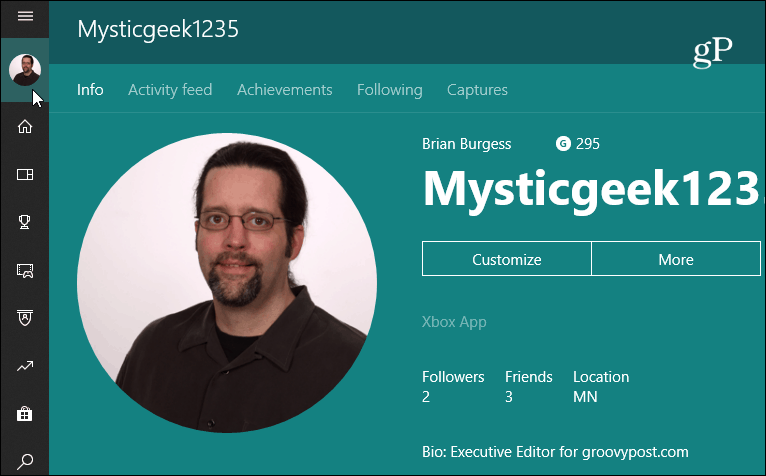
Puoi aggiungere un gamerpic personalizzato dalla console
Vale anche la pena notare che è possibile modificare aggiungere anche un gamerpic personalizzato tramite la console. Vai alla sezione "Il mio profilo" dal menu. Quindi segui gli stessi passaggi che avresti nell'app. Ma alla fine, è probabilmente più facile farlo sul tuo sistema Windows 10.
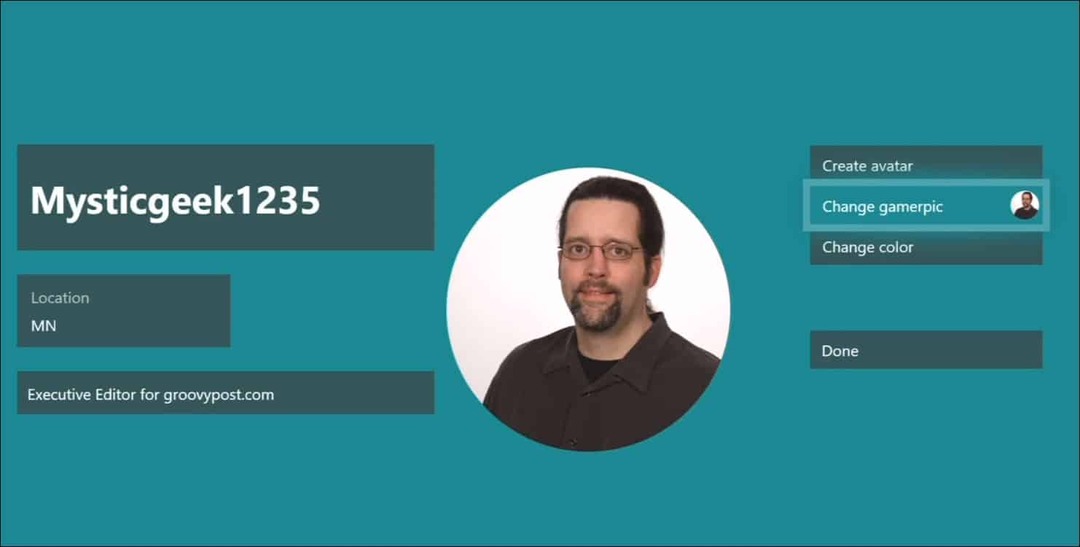
Ecco qua. Ora puoi utilizzare un gamerpic personalizzato permanente o passare a qualcos'altro quando vuoi. Le funzionalità di modifica per la tua foto sono limitate, per non dire altro. Pertanto, se è necessario modificare e ridimensionare un'immagine in modo che sia 1080 x 1080, è possibile utilizzare un programma software gratuito oa pagamento.



